在Excel表格中创建动态数据透视表的方法
1、启动Excel并打开工作表,在“插入”选项卡的“表格”组中单击“表格”按钮打开“创建表”对话框,在对话框的“表数据的来源”文本框中输入数据所在的单元格区域地址。默认情况下,Excel会自动在“表数据的来源”文本框中输入当前表格的数据区域地址,如图1所示。单击“确定”按钮关闭对话框。

图1 打开“创建表”对话框
2、此时在工作表中创建表格,在“表格工具”的“设计”选项卡的“工具”组中单击“通过数据透视表汇总”按钮打开“创建数据透视表”对话框,在对话框中对数据透视表的数据源和数据透视表放置的位置进行设置,这里采用默认值即可,如图2所示。完成设置后单击“确定”按钮关闭对话框。
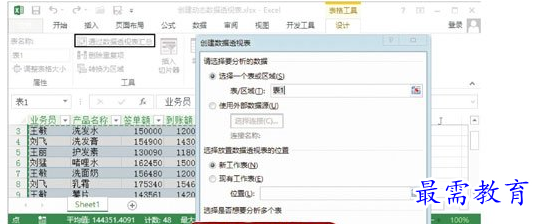
图2 打开“创建数据透视表”对话框
3、此时在Excel程序窗口右侧打开“数据透视表字段”窗格,创建透视表,如图3所示。此时,当数据源的行或列数据发生改变时,只要鼠标右击数据透视表中的任意位置,在打开的关联菜单中选择“刷新”命令即可。
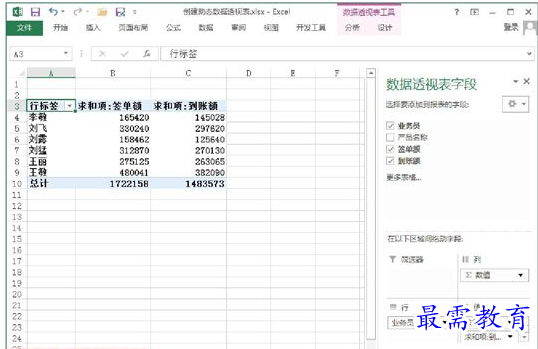
图3 创建数据透视表
继续查找其他问题的答案?
-
Excel 2019如何使用复制、粘贴命令插入Word数据?(视频讲解)
2021-01-258次播放
-
2021-01-2230次播放
-
2021-01-2210次播放
-
2021-01-2213次播放
-
2021-01-227次播放
-
2021-01-223次播放
-
2021-01-223次播放
-
Excel 2019如何利用开始选项卡进入筛选模式?(视频讲解)
2021-01-224次播放
-
2021-01-225次播放
-
2021-01-222次播放
 办公软件操作精英——周黎明
办公软件操作精英——周黎明
 湘公网安备:43011102000856号
湘公网安备:43011102000856号 

点击加载更多评论>>